Fácilmente el Tipo de Microsoft Office que Tienes en tu PC
Si eres usuario de Microsoft Office, es importante saber qué tipo de versión tienes en tu PC. Con la evolución constante de esta herramienta, existen diferentes opciones y características que pueden variar según la versión adquirida. En este artículo te explicaremos cómo identificar fácilmente el tipo de Microsoft Office que tienes en tu PC. ¡No te lo pierdas!
- Cómo Identificar el Tipo de Microsoft Office Instalado en tu PC para un Mantenimiento Eficiente.
- ¿Licencias Office OEM, son legales ? Te lo explico - Droga Digital
-
? NO COMPRES una LAPTOP/PC Sin Mirar Este Video!! ? ✅ | Guia de Compra ? | 2023 |
- ¿Cómo puedo identificar qué versión de Microsoft Office tengo instalada en mi PC?
- ¿Qué diferencias existen entre las distintas versiones de Microsoft Office disponibles en el mercado?
- ¿Es posible actualizar mi versión de Microsoft Office de manera gratuita? ¿Cómo se hace?
- ¿Cuáles son los requisitos mínimos para instalar y utilizar las diferentes versiones de Microsoft Office?
- ¿Cómo puedo solucionar problemas o errores comunes relacionados con la instalación o ejecución de Microsoft Office?
- ¿Existen alternativas gratuitas a Microsoft Office que pueda utilizar en mi PC para reducir costos? ¿Cuáles son sus características principales?
- Algunas reflexiones sobre el tipo de Microsoft Office que tienes en tu PC
- Comparte este artículo con tus amigos y familiares
Cómo Identificar el Tipo de Microsoft Office Instalado en tu PC para un Mantenimiento Eficiente.
Para identificar el tipo de Microsoft Office instalado en tu PC y realizar un mantenimiento eficiente, debes seguir los siguientes pasos:
1. Abre cualquier aplicación de Office como Word, Excel o PowerPoint.
2. Haz clic en la pestaña "Archivo" ubicada en la esquina superior izquierda de la pantalla.
3. Selecciona "Cuenta" en el menú de la izquierda.
4. En la sección "Información del producto", podrás ver la versión de Office que tienes instalada en tu PC, por ejemplo: "Microsoft Office Professional Plus 2019".
5. También puedes verificar la versión de Office a través del Panel de Control. Para hacer esto, ve al Panel de Control de Windows y selecciona "Programas y características". Busca el programa de Office en la lista y verás la versión instalada.
Es importante identificar correctamente la versión de Office instalada en tu PC para poder realizar un mantenimiento adecuado. Algunas versiones pueden requerir actualizaciones, parches de seguridad o reparaciones específicas para solucionar problemas técnicos. Con esta información podrás buscar soluciones precisas para el mantenimiento de tu PC.
¿Licencias Office OEM, son legales ? Te lo explico - Droga Digital
? NO COMPRES una LAPTOP/PC Sin Mirar Este Video!! ? ✅ | Guia de Compra ? | 2023 |
¿Cómo puedo identificar qué versión de Microsoft Office tengo instalada en mi PC?
Para identificar la versión de Microsoft Office instalada en tu PC, sigue los siguientes pasos:
1. Abre cualquier aplicación de Microsoft Office, como Word o Excel.
2. Haz clic en el botón "Archivo" ubicado en la esquina superior izquierda de la pantalla.
3. Selecciona "Cuenta" en el menú que aparece a la izquierda.
4. En la sección "Información del producto", verás el nombre de la versión de Office instalada en tu PC, así como el número de versión y la arquitectura (32 o 64 bits).
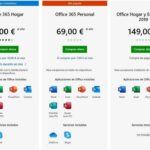 Cuál Es El Costo De La Licencia Para El Paquete de Microsoft Office.
Cuál Es El Costo De La Licencia Para El Paquete de Microsoft Office.También puedes verificar la versión de Office a través del Panel de control de Windows:
1. Abre el Panel de control y selecciona "Programas".
2. Busca Microsoft Office en la lista de programas instalados.
3. La versión instalada de Office se mostrará junto al nombre del programa.
Recuerda: Mantener actualizado el software de tu PC es una medida importante para mantener la seguridad y el rendimiento del sistema operativo. Asegúrate de descargar e instalar las actualizaciones más recientes de Microsoft Office regularmente.
- Para identificar la versión de Microsoft Office instalada en tu PC:
- Abre cualquier aplicación de Microsoft Office, como Word o Excel.
- Haz clic en el botón "Archivo" ubicado en la esquina superior izquierda de la pantalla.
- Selecciona "Cuenta" en el menú que aparece a la izquierda.
- En la sección "Información del producto", verás el nombre de la versión de Office instalada en tu PC, así como el número de versión y la arquitectura (32 o 64 bits).
- También puedes verificar la versión de Office a través del Panel de control de Windows:
- Abre el Panel de control y selecciona "Programas".
- Busca Microsoft Office en la lista de programas instalados.
- La versión instalada de Office se mostrará junto al nombre del programa.
¿Qué diferencias existen entre las distintas versiones de Microsoft Office disponibles en el mercado?
Existen muchas versiones de Microsoft Office disponibles en el mercado, cada una con diferentes características y herramientas. Las diferencias entre ellas pueden ser sutiles o significativas, dependiendo de las necesidades del usuario. A continuación, se describen algunas de las principales diferencias entre las versiones de Office:
- Office 365: Es una versión basada en la nube, que ofrece acceso a todas las aplicaciones de Office (Word, Excel, PowerPoint, etc.) desde cualquier lugar con conexión a Internet. Además, incluye almacenamiento en línea y actualizaciones automáticas. Es una opción ideal para usuarios que necesitan trabajar de forma colaborativa en documentos.
- Office 2019: Es la versión más reciente de Office para ordenadores de sobremesa y portátiles. Incluye todas las aplicaciones de Office (Word, Excel, PowerPoint, etc.), pero no ofrece acceso a las herramientas en línea ni actualizaciones constantes. Es una buena opción para usuarios que prefieren tener una versión instalada en su ordenador que no requiere conexión a Internet.
Mira También Conozca los Riesgos de No Pagar La Suscripción de Office 365.
Conozca los Riesgos de No Pagar La Suscripción de Office 365.- Office Home and Student: Esta versión incluye Word, Excel y PowerPoint, pero no incluye herramientas como Outlook, Access o Publisher. Es ideal para estudiantes que necesitan crear documentos y presentaciones básicas.
- Office Professional: Esta versión incluye todas las aplicaciones de Office, así como herramientas adicionales como Outlook, Access y Publisher. Es una buena opción para usuarios que necesitan crear documentos complejos y gestionar grandes cantidades de datos.
En resumen, la elección de la versión de Office dependerá de las necesidades específicas del usuario. Es importante tener en cuenta factores como el acceso a Internet, las herramientas necesarias y el presupuesto disponible.
¿Es posible actualizar mi versión de Microsoft Office de manera gratuita? ¿Cómo se hace?
No es posible actualizar tu versión de Microsoft Office de manera gratuita, pero hay algunas opciones para conseguirlo a un precio más bajo. Puedes considerar la opción de comprar una versión antigua de Office, o bien suscribirte a Microsoft 365, que incluye las últimas versiones de Office y otros servicios de Microsoft como OneDrive y Skype.
Comprar una versión antigua de Office:
Puedes encontrar versiones antiguas de Office en tiendas en línea o en sitios de subastas. Sin embargo, ten en cuenta que estas versiones pueden no ser compatibles con los sistemas operativos más nuevos, y es posible que no reciban actualizaciones de seguridad.
Suscribirte a Microsoft 365:
Microsoft 365 ofrece una suscripción mensual o anual que te permite acceder a las últimas versiones de Office y otros servicios de Microsoft. También incluye almacenamiento en la nube y minutos de llamadas de Skype.
 Qué Es El Paquete de Office y Aprende Cómo Sacarle el Máximo Provecho
Qué Es El Paquete de Office y Aprende Cómo Sacarle el Máximo ProvechoPara adquirir Microsoft 365, visita el sitio web de Microsoft y selecciona la opción de suscripción que mejor se adapte a tus necesidades. Una vez que hayas completado el proceso de pago, podrás descargar e instalar las aplicaciones de Office en tu ordenador.
Otra opción es buscar ofertas especiales en línea o en tiendas de electrónica, que a menudo ofrecen descuentos en suscripciones de Microsoft 365.
Conclusión:
Actualizar tu versión de Microsoft Office puede ser costoso, pero hay opciones disponibles para obtener la última versión a un precio más bajo. Considera comprar una versión antigua o suscribirte a Microsoft 365 para tener acceso a las últimas actualizaciones y servicios de Microsoft.
¿Cuáles son los requisitos mínimos para instalar y utilizar las diferentes versiones de Microsoft Office?
Los requisitos mínimos para instalar y utilizar las diferentes versiones de Microsoft Office pueden variar según la versión específica de Office y el sistema operativo en el que se está instalando. A continuación, se presentan algunos requisitos generales:
- Procesador: 1 GHz o más rápido
- Memoria RAM: 2 GB o más para versiones de 32 bits y 4 GB o más para versiones de 64 bits.
- Disco duro: al menos 3 GB de espacio libre en disco para la instalación básica.
- Pantalla: resolución de pantalla de al menos 1024 x 768.
- Sistema operativo: Windows 7 o posterior para las versiones más recientes de Office.
También es importante tener en cuenta que los requisitos específicos pueden variar según las características adicionales que se estén utilizando en Office, como Skype for Business, OneDrive o SharePoint. Además, se recomienda verificar los requisitos específicos del sistema en el sitio web de Microsoft antes de instalar cualquier versión de Office en su computadora.
¿Cómo puedo solucionar problemas o errores comunes relacionados con la instalación o ejecución de Microsoft Office?
Para solucionar problemas o errores comunes relacionados con la instalación o ejecución de Microsoft Office, puedes seguir los siguientes pasos:
Mira También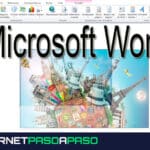 Aprende Cómo Insertar Una Imagen En Un Documento De Word
Aprende Cómo Insertar Una Imagen En Un Documento De Word1. Verifica los requisitos del sistema: Asegúrate de que tu PC cumpla con los requisitos mínimos de hardware y software para la versión de Office que estás intentando instalar o ejecutar.
2. Ejecuta el solucionador de problemas de Office: Microsoft ofrece una herramienta de solución de problemas que puede ayudarte a identificar y resolver algunos problemas comunes de Office. Descarga y ejecuta el solucionador de problemas de Office desde el sitio web oficial de Microsoft.
3. Desinstala y reinstala Office: Si el solucionador de problemas no resuelve el problema, es posible que debas desinstalar y reinstalar Office. Para hacerlo, dirígete al Panel de Control de Windows, selecciona "Programas y características", busca Microsoft Office en la lista de programas instalados, haz clic en él y selecciona "Desinstalar". Luego, descarga e instala la última versión de Office desde el sitio web oficial de Microsoft.
4. Verifica la integridad de los archivos de Office: Si experimentas problemas al abrir o guardar archivos en Office, es posible que los archivos de Office estén dañados o corruptos. Para verificar la integridad de los archivos de Office, abre una aplicación de Office (como Word o Excel), selecciona "Archivo" en la barra de herramientas y luego selecciona "Opciones". En la ventana de opciones, selecciona "Centro de confianza" y luego haz clic en "Configuración del centro de confianza". En la ventana de configuración del centro de confianza, selecciona "Configuración de protección de documentos" y luego haz clic en "Comprobar la integridad de los documentos al abrir".
Siguiendo estos pasos, podrás solucionar muchos de los problemas y errores comunes relacionados con la instalación o ejecución de Microsoft Office. Recuerda siempre mantener tus programas actualizados y realizar una limpieza regular del sistema para evitar problemas futuros.
¿Existen alternativas gratuitas a Microsoft Office que pueda utilizar en mi PC para reducir costos? ¿Cuáles son sus características principales?
Sí, existen alternativas gratuitas a Microsoft Office que puedes utilizar en tu PC para reducir costos. Algunas de las opciones más populares son:
Mira También Cuántas Filas Puedes Usar en una Hoja de Cálculo de Excel
Cuántas Filas Puedes Usar en una Hoja de Cálculo de Excel1. LibreOffice: es una suite de oficina gratuita y de código abierto que incluye aplicaciones como Writer (procesador de texto), Calc (hoja de cálculo), Impress (presentaciones) y Base (base de datos). Es compatible con una amplia variedad de formatos de archivo y también cuenta con una comunidad activa de desarrolladores que constantemente actualizan y mejoran el software.
2. Google Docs: es una herramienta en línea gratuita proporcionada por Google que incluye procesador de texto, hojas de cálculo y presentaciones. Los documentos se almacenan en línea en Google Drive, lo que significa que puedes acceder a ellos desde cualquier dispositivo con conexión a Internet. Además, puedes colaborar en tiempo real con otros usuarios y compartir fácilmente documentos con ellos.
3. OpenOffice: es otra suite de oficina gratuita y de código abierto que incluye aplicaciones como Writer, Calc, Impress y Base. Es compatible con una amplia variedad de formatos de archivo y permite la edición de documentos PDF. También cuenta con una comunidad activa de desarrolladores que constantemente actualizan y mejoran el software.
Características principales:
- Todas estas alternativas son gratuitas y de código abierto.
- Son compatibles con una amplia variedad de formatos de archivo, lo que significa que puedes trabajar con documentos creados en Microsoft Office u otros programas.
- Incluyen aplicaciones para procesamiento de texto, hojas de cálculo, presentaciones y base de datos.
- Pueden ser utilizadas en una variedad de sistemas operativos, incluyendo Windows, Mac y Linux.
- Permiten la edición y colaboración en tiempo real con otros usuarios.
- Tienen comunidades activas de desarrolladores que constantemente actualizan y mejoran el software.
En resumen, si estás buscando reducir costos al utilizar programas de oficina en tu PC, estas alternativas gratuitas a Microsoft Office son excelentes opciones que ofrecen todas las características necesarias para realizar tareas de oficina básicas sin tener que gastar dinero.
Algunas reflexiones sobre el tipo de Microsoft Office que tienes en tu PC
Si eres como la mayoría de los usuarios de PC, probablemente tengas instalado Microsoft Office en tu computadora. Pero, ¿sabes qué versión exactamente tienes? ¿Es Office 365, Office 2019 o alguna versión anterior? Esta información puede ser importante para asegurarte de que estás utilizando todas las herramientas y características disponibles.
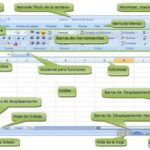 Las Principales Partes de La Hoja de Excel
Las Principales Partes de La Hoja de ExcelOffice 365 es la versión más reciente de Microsoft Office, y se ofrece como un servicio basado en la nube, que te permite acceder a tus documentos desde cualquier dispositivo con conexión a Internet. Además, ofrece actualizaciones automáticas y nuevas características regularmente.
Si tienes una versión anterior de Microsoft Office, como Office 2016 o 2013, todavía puedes tener acceso a muchas de las mismas herramientas y características que se ofrecen en Office 365. Sin embargo, es posible que no tenga acceso a las últimas actualizaciones y mejoras.
En cualquier caso, es importante asegurarse de que estás utilizando la versión más actualizada de Microsoft Office disponible para aprovechar al máximo todas las herramientas y características disponibles. Si no estás seguro de qué versión tienes, puedes verificarlo fácilmente abriendo cualquier aplicación de Microsoft Office y buscando en la barra de menú.
En resumen, asegurarse de tener la última versión de Microsoft Office disponible es importante para aprovechar al máximo todas las herramientas y características disponibles. Ya sea que tengas Office 365 o una versión anterior, siempre es una buena idea verificar si hay actualizaciones disponibles para asegurarte de tener la mejor experiencia posible.
Comparte este artículo con tus amigos y familiares
Si te gustó este artículo y crees que podría ser útil para otras personas, ¡compártelo en tus redes sociales! Además, nos encantaría saber tus pensamientos y comentarios sobre el tema. ¿Tienes alguna pregunta o comentario sobre Microsoft Office? ¡Déjanos saber en la sección de comentarios a continuación! Y si necesitas ayuda con cualquier problema relacionado con tu PC, no dudes en ponerte en contacto con nosotros. ¡Estamos aquí para ayudarte!
Si quieres conocer otros artículos parecidos a Fácilmente el Tipo de Microsoft Office que Tienes en tu PC puedes visitar la categoría Office.
Deja una respuesta

¡Más Contenido!